Se usi le foto stock, o anche se le prendi tu stesso, sono sicuro che hai il cuore spezzato per le belle foto che non corrispondono al tuo marchio. Anche se il tono è spento solo un po ‘ – o un colore è troppo opprimente – può buttare via l’intera immagine. Per aiutarvi a risolvere questo problema, voglio camminare attraverso come si può facilmente e rapidamente cambiare i colori in un’immagine per abbinare il vostro schema di colori preferito!
Useremo Pixlr Editor, che è un fantastico strumento online gratuito per il tuo computer. Vale la pena giocare con perché è un’alternativa Photoshop abbastanza decente.
N O T E : Se vuoi imparare come cambiare colore + sostituire sul tuo telefono, ho un tutorial su questo qui.

uno. Trova i 2 cerchi colorati sulla barra degli strumenti a sinistra. Selezionare il cerchio superiore e vedrete un menu’ Selettore colore ‘ pop-up. Qui potrai selezionare il colore che desideri cambiare nella tua foto.
due. Dopo aver caricato l’immagine su Pixlr, trova il pennello Sostituisci colore dalla barra degli strumenti sul lato sinistro.
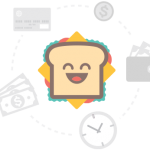
tre. Modificare le impostazioni se necessario. Appena sopra l’angolo in alto a sinistra della foto che stai modificando, puoi vedere le impostazioni Pennello + Tolleranza. È possibile regolare questi a seconda degli elementi che si sta cercando di cambiare.
quattro. Utilizzare il pennello per colorare l’area che si desidera modificare.
E ‘ facile come quello!
Spero che ti piace e ottenere l’uso di questa strategia! Penso che questo aprirà davvero le porte ai tipi di foto che puoi usare per la tua attività perché il colore incoerente non ti ostacolerà.